Pantheon est l'un des nouveaux environnements de bureau les plus populaires dans le monde Linux. Il a été créé à l'origine pour Elementary OS, mais il se propage à d'autres distributions. Malheureusement, il n'y a pas de paquets officiels pour Debian. Découvrez comment installer Panthon à partir d'un dépôt tiers sur Debian.
Dans ce didacticiel, vous apprendrez :
- Comment installer les dépendances requises.
- Comment télécharger et installer le référentiel.
- Comment installer Pantheon sur Debian.
- Comment installer les suppléments Pantheon sur Debian.
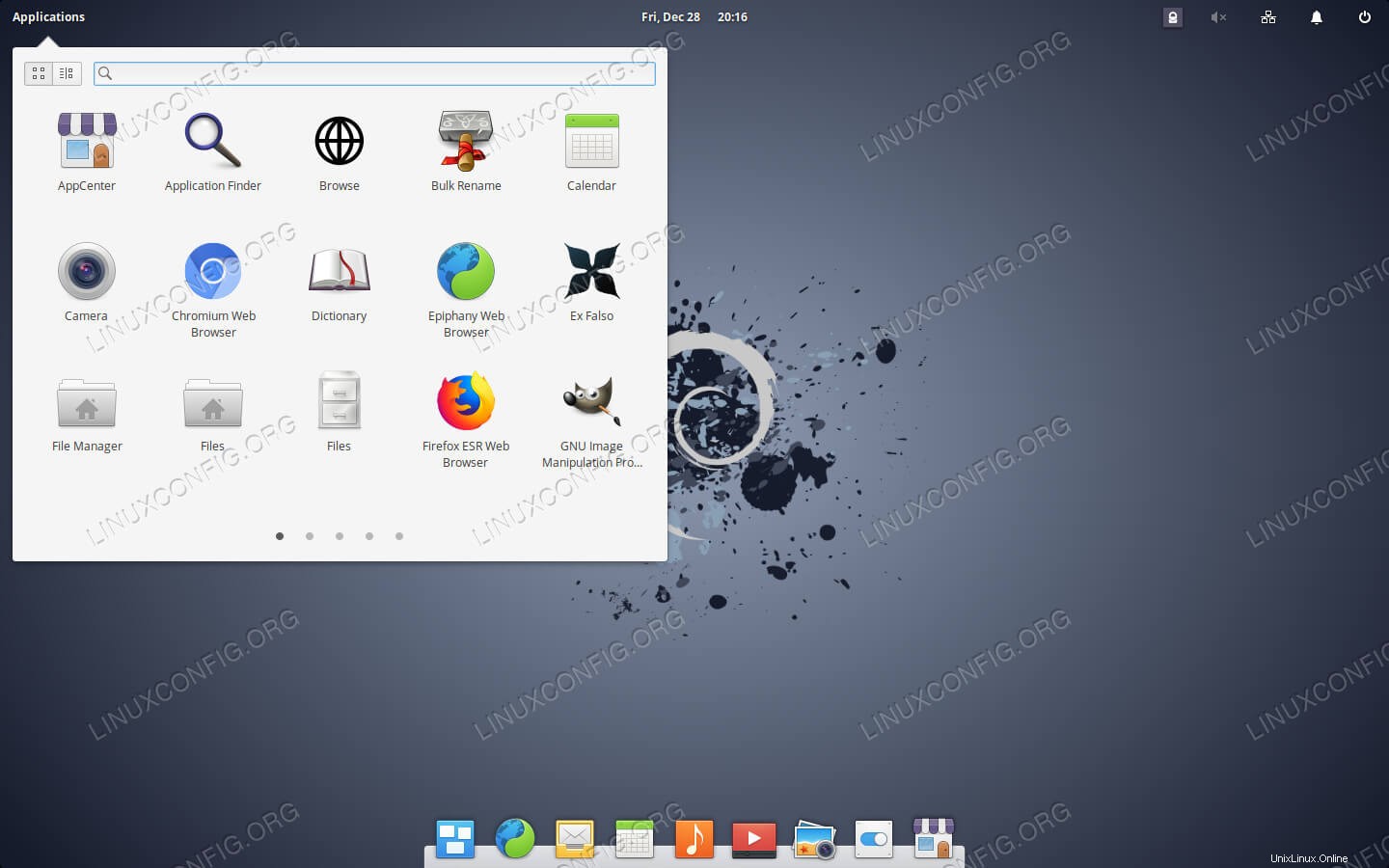 Bureau Panthéon sur Debian.
Bureau Panthéon sur Debian. Configuration logicielle requise et conventions utilisées
| Catégorie | Exigences, conventions ou version du logiciel utilisée |
|---|---|
| Système | Debian |
| Logiciel | Environnement de bureau Pantheon |
| Autre | Accès privilégié à votre système Linux en tant que root ou via le sudo commande. |
| Conventions | # - nécessite que les commandes linux données soient exécutées avec les privilèges root soit directement en tant qu'utilisateur root, soit en utilisant sudo commande$ – nécessite que les commandes linux données soient exécutées en tant qu'utilisateur normal non privilégié |
Comment installer les dépendances requises
Avant de pouvoir configurer le référentiel Pantheon sur Debian, vous aurez besoin de quelques dépendances. Installez-les d'abord.
$ sudo apt install apt-transport-https software-properties-common wget
Comment télécharger et installer le référentiel
Le développeur derrière le référentiel Pantheon a fourni un package pratique pour le configurer automatiquement sur votre système. En fait, il existe deux packages différents. L'un cible Debian Stable, tandis que l'autre concerne Testing et Sid. Utilisez wget pour extraire le paquet pour votre version de Debian.
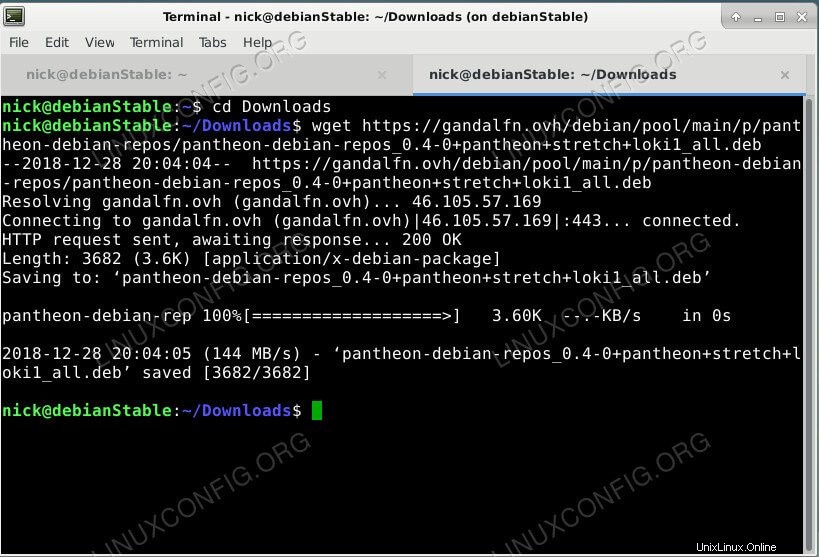 Téléchargez le référentiel Pantheon sur Debian.
Téléchargez le référentiel Pantheon sur Debian. Stable
$ wget https://gandalfn.ovh/debian/pool/main/p/pantheon-debian-repos/pantheon-debian-repos_0.4-0+pantheon+stretch+loki1_all.deb
Test/Sid
$ wget https://gandalfn.ovh/debian/pool/main/p/pantheon-debian-repos/pantheon-debian-repos_5.0-0+pantheon+buster+juno1_all.deb
Ensuite, installez le paquet avec dpkg .
Stable
$ sudo dpkg -i pantheon-debian-repos_0.4-0+pantheon+stretch+loki1_all.deb
Test/Sid
$ sudo dpkg -i pantheon-debian-repos_5.0-0+pantheon+buster+juno1_all.deb
Mettre à jour Apt pour inclure le nouveau dépôt
$ sudo apt update
Comment installer Panthéon
Vous êtes prêt à installer Pantheon sur Debian. Vous avez deux options ici. Vous pouvez installer le panthéon complet avec le greeter, ou vous pouvez installer uniquement l'environnement de bureau. Ce qui dépend entièrement de vous.
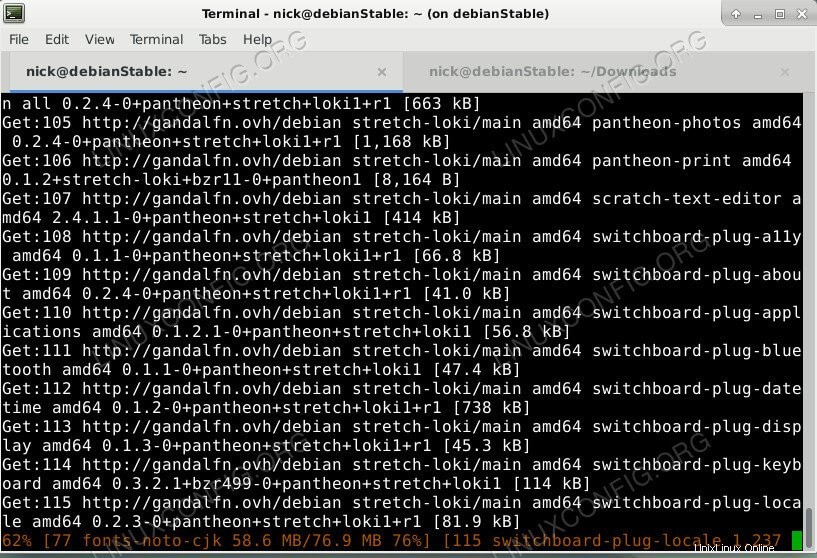 Installez Pantheon Desktop sur Debian.
Installez Pantheon Desktop sur Debian. Bureau complet
$ sudo apt install pantheon
Juste le bureau
$ sudo apt install pantheon-shell
Comment installer les suppléments Pantheon
Il existe également des outils disponibles pour la personnalisation et l'intégration. Ceux-ci viennent directement d'Elementary, mais ils ont été reconstruits pour Debian. Aucun de ces éléments n'est obligatoire, mais ils aideront à peaufiner le bureau.
$ sudo apt install elementary-tweaks indicator-application indicator-systemtray-unity indicator-multiload
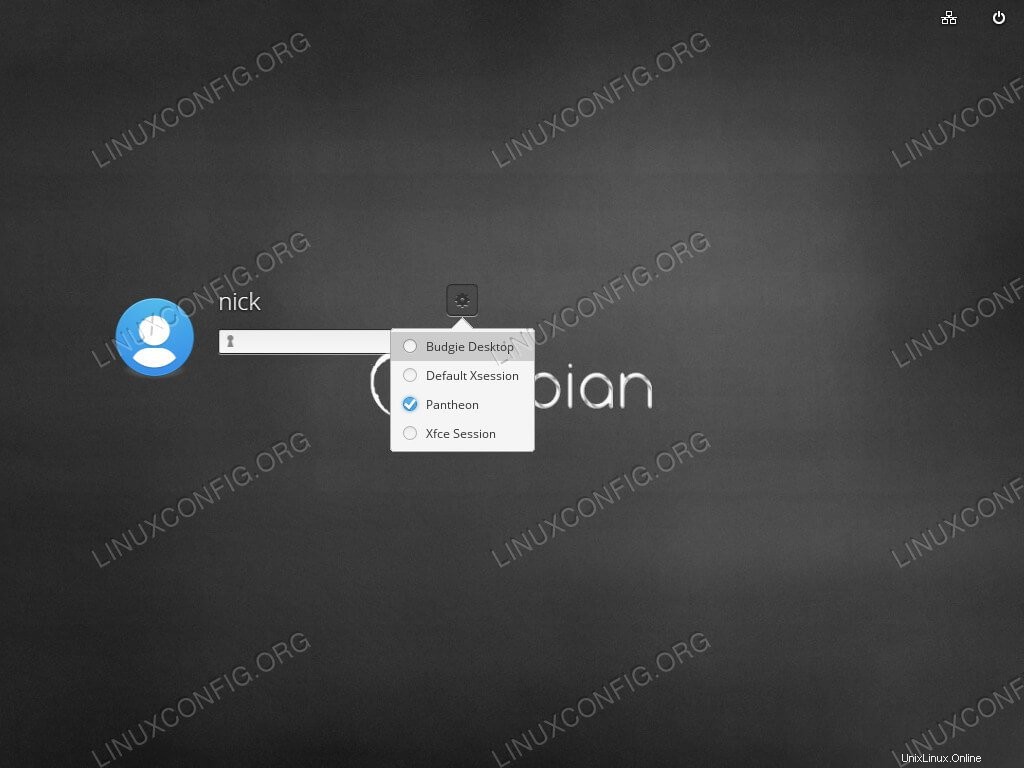 Connectez-vous à Pantheon Desktop sur Debian.
Connectez-vous à Pantheon Desktop sur Debian.
Lorsque vous êtes prêt à utiliser Pantheon, redémarrez Debian et sélectionnez Pantheon sur l'écran de connexion. Pantheon s'ouvrira à la configuration par défaut. Si vous avez installé les elementary-tweaks package, vous pouvez facilement le personnaliser.
Conclusion
Votre nouveau bureau Pantheon continuera à se mettre à jour à partir des référentiels. Lorsqu'une nouvelle version Debian ou Elementary arrive, ce serait une bonne idée de vérifier les dépôts mis à jour ou nouveaux pour les dernières versions de Pantheon.